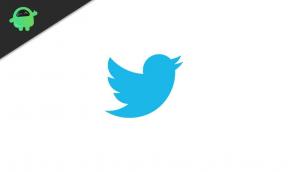Så här aktiverar du utvecklaralternativ och USB-felsökning på Honor 9N
Android Tips Och Tricks / / August 05, 2021
Här kommer vi att guida om hur du aktiverar utvecklaralternativ och USB-felsökning på Honor 9N.
USB-felsökning måste vara aktiverat på din Huawei Honor 9N om du vill ansluta den till en dator. I tidigare versioner av Android var det mycket enkelt att aktivera USB-felsökning. Av vissa skäl har Google komplicerat möjliggör USB-felsökning på moderna smartphones. Innan du aktiverar USB-felsökning på Honor 9N måste du aktivera utvecklaralternativ. Stegen för att aktivera utvecklaralternativ på Huawei Honor 9N är:

Steg för att aktivera utvecklaralternativ på Huawei Honor 9N
- Öppna inställningar -> Systemmeny

- Tryck på om telefonen

- Fortsätt knacka på byggnumret i 5 gånger

- Du får ett meddelande som säger att utvecklaralternativet är aktiverat
Steg för att möjliggöra USB-felsökning på Honor 9N
- Öppna inställningar -> Systemmeny
- Tryck på utvecklaralternativet

- Aktivera USB-felsökning genom att trycka på växlingsknappen

- Det är allt. Du har aktiverat USB-felsökning.
Jag hoppas att den här guiden var till hjälp för att aktivera utvecklaralternativet och USB-felsökning på Honor 9N.
Huawei Honor 9N Specifikationer:
Huawei Honor 9N har en IPS LCD-skärm på 5,84 tum med en skärmupplösning på 1080 x 2280 pixlar. Smarttelefonen drivs av Octa-core 4 × 2,36 GHz Cortex-A53 HiSilicon Kirin 659-processor i kombination med 3/4 GB RAM. Telefonen har 32/64/128 GB internminne som också kan utökas till 256 GB via microSD-kort. Kameran på Huawei Honor 9N levereras med Dual 13 MP + 2 MP, fasavkännande autofokus, LED-blixt, HDR, panorama och 16 MP framkamera.
Huawei Honor 9N körs på Android 8.0 Oreo med EMUI 8.0 och stöds av Li-Po 3000 mAh Icke-avtagbart batteri. Den har också fingeravtryckssensor på baksidan. Handenheten stöder Hybrid Dual SIM med 4G på båda kortplatsen. Den levereras med anslutningsalternativ som Bluetooth, Wifi, USB OTG, FM, 3G och 4G.